设置条件规则
在您设置条件规则时创建的条件语句,会在满足特定条件时隐藏或显示视觉对象。您当前可以创建隐藏或显示视觉对象的条件规则。如果要创建一个条件规则来显示已隐藏的视觉对象,请在属性窗格的规则菜单中选择原定设置为隐藏此视觉对象。
注意
在开始之前,请创建参数和相应的参数控件,作为新条件规则的基础。支持的参数是字符串参数和数字参数。有关参数和参数控件的更多信息,请参阅 Amazon QuickSight 中的参数。
设置条件规则
-
在 Amazon QuickSight 起始页中选择分析,然后选择要自定义的分析。
-
选择要添加规则的视觉对象。
-
在视觉对象右上角的菜单上,选择属性。
-
在左侧显示的属性窗格中,选择交互,然后选择规则。
-
选择添加规则。
-
在添加规则窗格的第一个菜单中选择所需参数。
-
在添加规则窗格的第二个菜单中选择所需条件。对于字符串参数,支持的条件为等于、开头为、包含和不等于。对于数字参数,支持的条件为等于、开头为、包含和不等于。
-
输入条件规则要满足的值。
注意
值区分大小写。
-
选择添加规则,将新的条件规则应用于视觉对象。要取消规则,请选择取消。
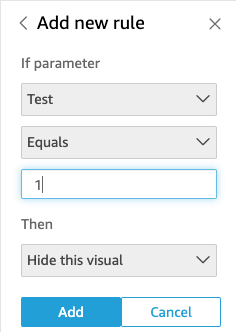
您也可以编辑和删除条件规则。
编辑条件规则
-
在视觉对象右上角的菜单上,选择属性。
-
在左侧显示的属性窗格中,选择交互,然后选择规则。
-
选择要编辑的规则右侧的菜单图标,然后选择编辑。
-
执行所需的更改,然后选择保存。
删除条件规则
-
在视觉对象右上角的菜单上,选择属性。
-
在左侧显示的属性窗格中,选择交互,然后选择规则。
-
选择要编辑的规则右侧的菜单图标,然后选择删除。